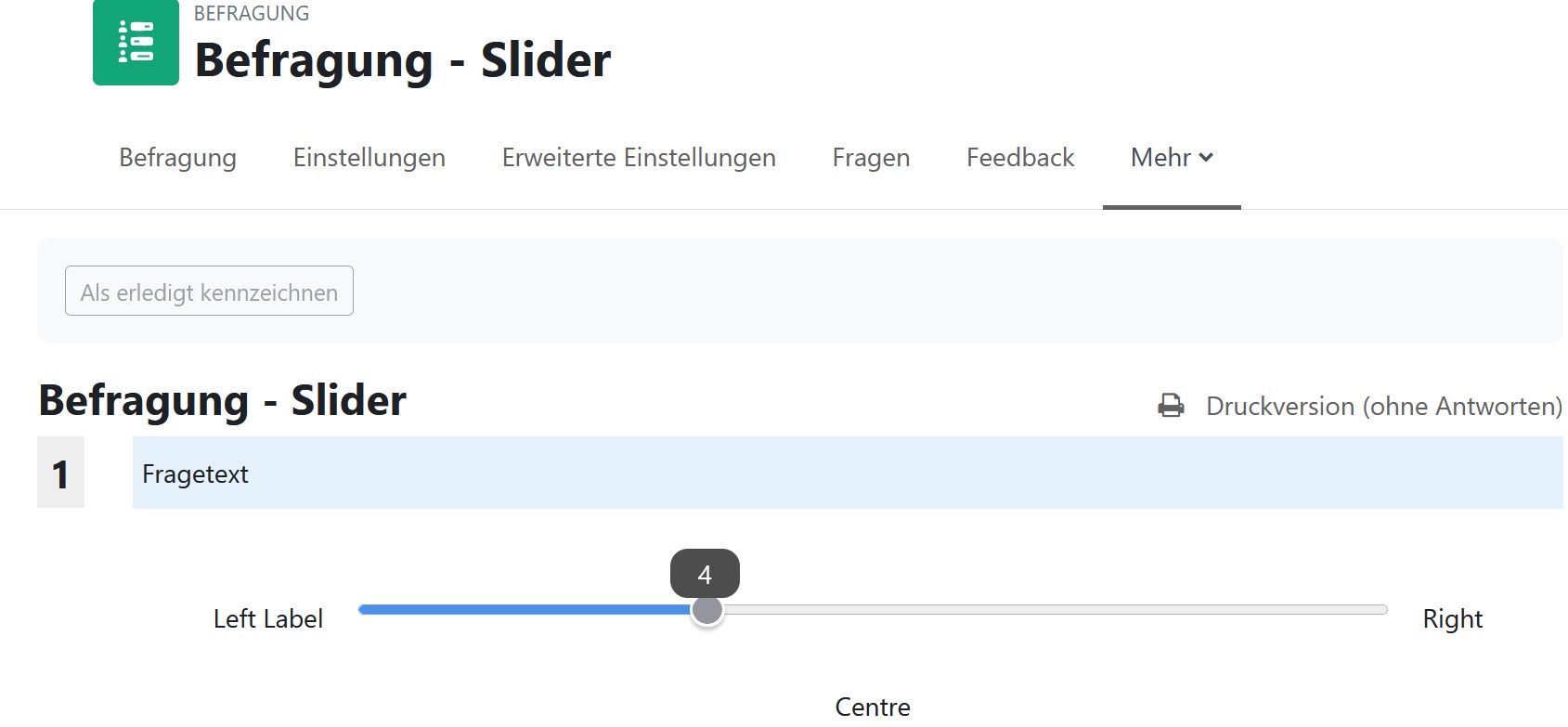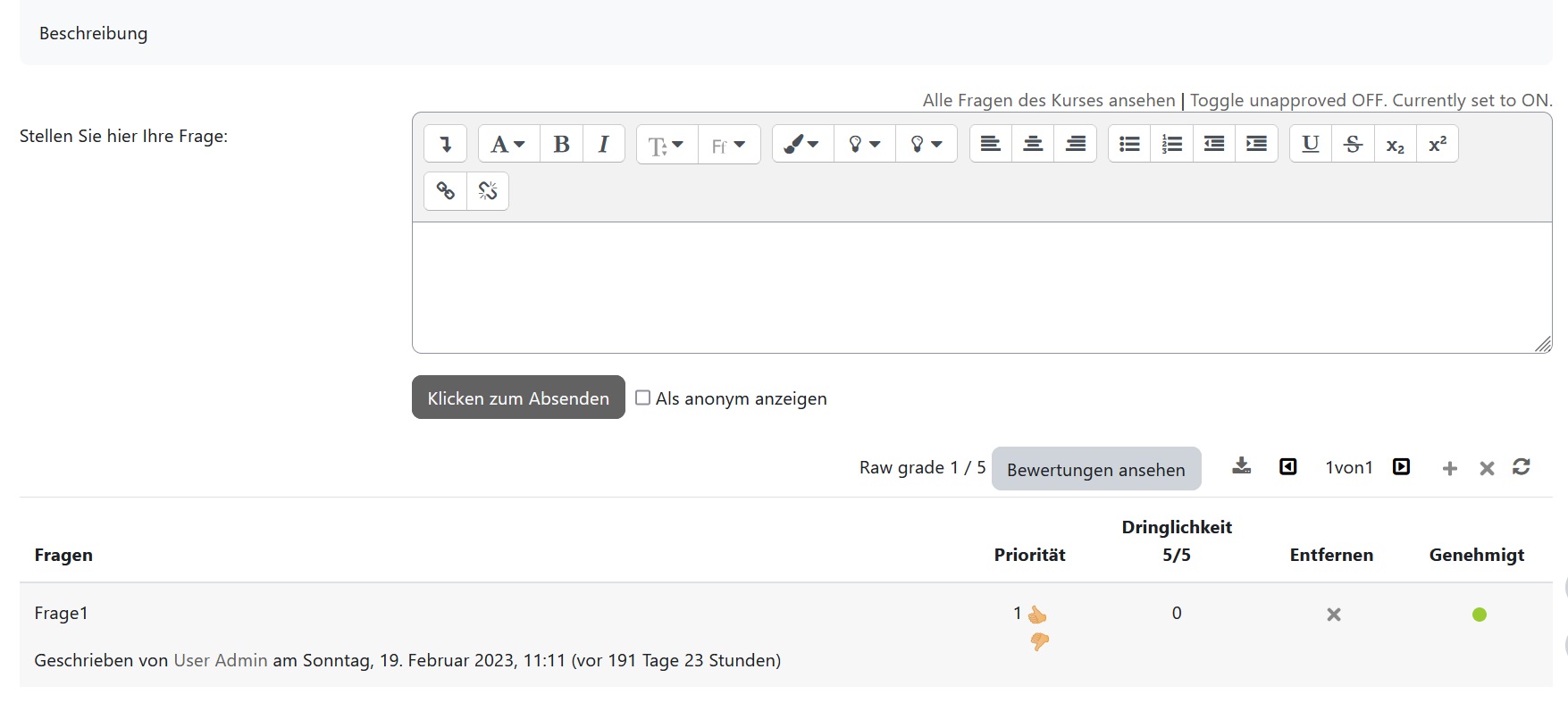![]() Passend zu diesem Thema enthält das Thema Moodle eine Auswahl interessanter Seiten.
Passend zu diesem Thema enthält das Thema Moodle eine Auswahl interessanter Seiten.
Aktivitäten und Materialien
In Moodle können verschiedene Aktivitäten und Materialien bereitgestellt werden, um kollaborative und kommunikative Lehr- und Lernszenarien auf vielfältige Weise zu gestalten. Auch Prüfungsmöglichkeiten sind realisierbar. Die Aktivitätssymbole sind entsprechend ihrer Funktion im Kurs eingefärbt. Die Standardsymbole haben folgende Farben:
- Grün = Kommunikation
- Rosa = Bewertung
- Blau = Inhalt
- Orange = Zusammenarbeit.
Jeder Eintrag hat ein Sternchen-Symbol, um ihn als Favorit zu markieren, und ein Hilfe-Symbol, um mehr Informationen zu erhalten.
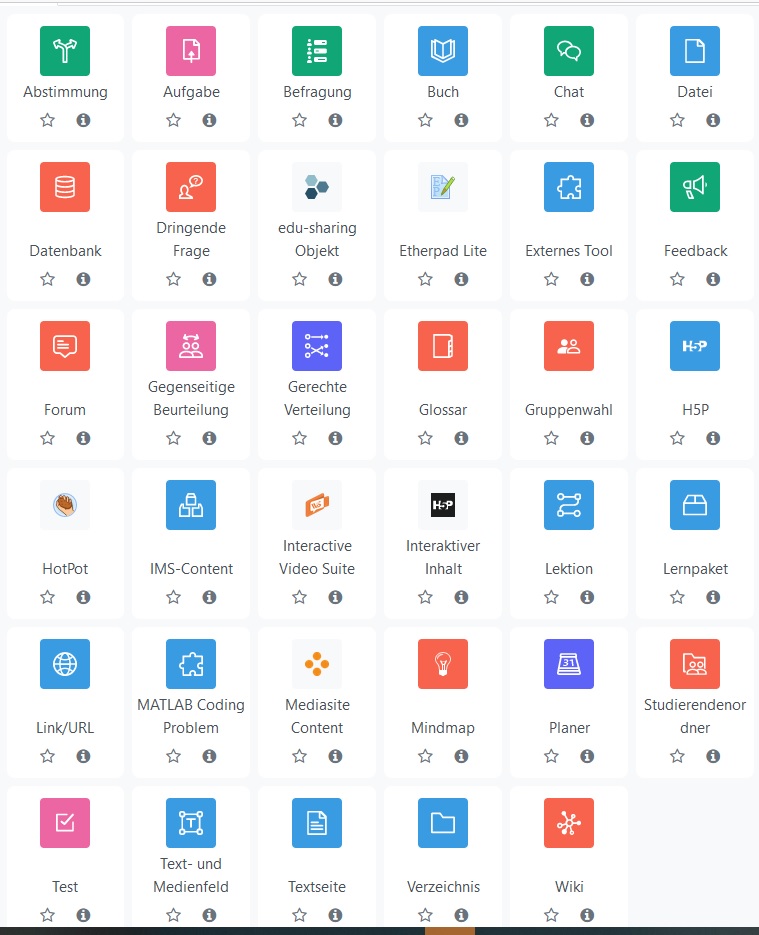
Neuerungen
 Ganz unten in den Einstellungen aller Aktivitäten und Materialen können Sie die Option ankreuzen und Benachrichtigungen im Falle einer Inhaltsänderung senden.
Ganz unten in den Einstellungen aller Aktivitäten und Materialen können Sie die Option ankreuzen und Benachrichtigungen im Falle einer Inhaltsänderung senden.
Aktivitäten
Eine Aktivität ist eine allgemeine Bezeichnung für Dinge, die ein Lernender in Moodle interaktiv tun kann. In der Regel spielen sich solche Interaktionen in einem Kurs ab – zwischen den Lernenden untereinander oder zwischen dem Lehrenden und den Lernenden.
Lehrende können Aktivitäten in ihrem Kurs anlegen. Im Moodle der Hochschule Landshut stehen Ihnen folgende Aktivitäten zur Auswahl:
Abstimmung

Die Aktivität Abstimmung ersetzt das klassische „Händeheben“ im Präsenzunterricht. Mit einer Abstimmung geben Sie den Studierenden die Möglichkeit, ihre Meinung einzubringen bzw. sich für bestimmte Themen, Termine, Entscheidungen einzutragen.
Mögliche Einsatzszenarien
- Vergabe von Referatsthemen
- Terminabfragen
- Anmeldung zur Teilnahme an Exkursionen
- Inhaltliche Interessensbekundungen
- Meinungsbilder: Feedback zur Lehrveranstaltung
Neurungen: Weitere Einstellungen → Sprache erzwingen (nicht festlegen / Deutsch / Englisch).
Aufgabe

Mit einer Aufgabe können Sie den Studierenden verbindliche Arbeitsaufträge erteilen und die Ergebnisse per Datei oder Texteingabe online bilateral einsammeln, bewerten und den Studierenden Rückmeldung geben. Nur der/die Dozierende und der/die jeweilige Studierende haben Zugriff auf die eingereichten Lösungen und das Feedback, sofern Sie keine Gruppeneinreichungen aktivieren. Auch Abgabezeitraum sowie Optionen zum einmaligen oder mehrmaligen Hochladen können Sie u.a. steuern.
Mögliche Einsatzszenarien
- Erstellen/Einreichung von Protokollen
- Einreichung von Vortragspräsentationen oder Gruppenarbeiten
- Einreichung von Seminararbeiten, Gliederungen von Bachelorarbeiten
Neurungen: Es können nun eine Aktivitätsanleitung sowie ein Zeitlimit eingestellt werden.
Befragung
Mit dieser Aktivität können Sie Informationen von den Kursteilnehmenden einholen. Ähnlich wie mit der Aktivität Feedback lassen sich mit der Befragung Fragebogen zusammenstellen.
Mögliche Einsatzszenarien
- Feedback am Ende des Kurses
- Rückmeldungen zu Gruppenarbeitsprozessen
- Verständlichkeit von Fragestellungen
Chat

Mit der Aktivität Chat kommunizieren Kursteilnehmende in Echtzeit miteinander.
Hinweis: Der Chat in Moodle ist für den Einsatz mit kleinen Gruppen konzipiert. Bei großen Gruppen entsteht eine hohe Belastung auf den Webservern. Alternativ können Sie die Aktivität Etherpad Lite einbinden.
Mögliche Einsatzszenarien
- Online-Sprechstunde
- Brainstorming-Phasen
- Beantwortung von Fragen (organ. und inhaltl.)
- Vorstellungsrunden
- Virtuelle Sprechstunde
- Expertenchat
- Individuelle Betreuung
- Pro/Contra-Diskussionen
Datenbank
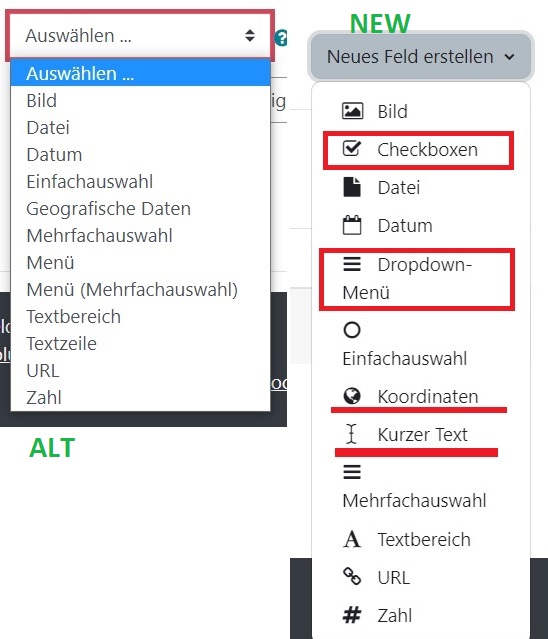

Die Aktivität Datenbank ermöglicht Ihnen das Bereitstellen, Kategorisieren und Beschreiben von Dateien, Bildern und Inhalten/Texten. Einträge können von den Studierenden erstellt werden.
Mögliche Einsatzszenarien:
- Dateiaustausch für alle Kursteilnehmer/innen
- Protokolle der Lehrveranstaltungen erstellen
Neurungen: Die Aktivität wurde mit Moodle 4 stark überarbeitet. Weitere Informationen finden Sie auf der Moodle Website Datenbank
Dringende Frage
Die Studierenden haben die Möglichkeit, Fragen zu verschiedenen Themen wie Vorlesungen, Lehrmaterialien oder Prüfungsvorbereitungen zu stellen. Dabei können sie wählen, ob sie anonym bleiben möchten.
Die Kursbetreuer:innen haben die Möglichkeit, Fragen zu priorisieren und beispielsweise eine Liste mit Fragen zu erstellen, die in der kommenden Veranstaltung geklärt werden sollen.
Teilnehmende haben die Option, bis zu 5 Fragen anderer Kursteilnehmender als „dringend“ zu kennzeichnen, um diesen Fragen zusätzliches Gewicht zu verleihen.
edu sharing Objekt

Etherpad Lite

Die Option Etherpad Lite ermöglicht eine synchrone virtuelle „Kreidetafel“ zur kollaborativen Textarbeit. Die Ergebnisse können anschließend exportiert werden.
Mögliche Einsatzszenarien:
- Gemeinsame Protokollmitschriften
- Überarbeiten von Textentwürfen
- Brainstorming
Externes Tool

Externes Tool erlaubt die Verwendung von Lerninhalten und -aktivitäten, die LTI-konform sind, auf anderen Webseiten von Moodle aus. Mithilfe dieses externen Tools kann beispielsweise auf einen neuen Typ von Aktivität zugegriffen werden, der von einem Anbieter bereitgestellt wird.
Weitere Informationen finden Sie auf der Moodle Website Externes Tool
Feedback

Die Aktivität Feedback gibt Studierenden Raum zur Rückmeldung. Anhand verschiedener Fragetypen können Sie einen Fragebogen zusammenstellen und direktes Feedback von Ihren Teilnehmenden erhalten – auch in anonymer Form. Dadurch können unterstützende Maßnahmen eingeleitet werden.
Mögliche Einsatzszenarien
- Rückmeldungen zu Veranstaltungen
- Überprüfung des Wissensstands
- Verständlichkeit von Fragestellungen
- Rückmeldungen zu Gruppenarbeitsprozessen (Organisation, Arbeitsverteilung)
- Zwischenfeedbacks bei versch. Arbeitsprozessen
- Abschlussfeedbacks (nach Gruppenarbeiten und gesamt)
- Wahl von Veranstaltungsthemen
- Terminvereinbarung/-findung
Forum

Ein Forum ermöglicht die asynchrone Kommunikation und Organisation zwischen Dozierenden und Studierenden oder auch Studierenden untereinander. In verschiedenen Themensträngen können Studierende Ihre Informationen lesen, auf Ihre gestellten Fragen antworten und diese diskutieren oder selbst – je nach Einstellung – eigene Threads anlegen und Beiträge anderer beantworten.
Mögliche Einsatzszenarien
- Nachrichtenforum: Schwarzes Brett für den/die Kursleiter/in (Organisatorisches)
- Fragesammlungen (FAQs)
- Diskussionsforum:
- Austausch zwischen Präsenzphasen
- Thematische Vor- und Nachbereitung einer Lehrveranstaltung
- Austausch während Gruppenarbeiten
- Bereitstellen und Austausch von Protokollen
- Fragestellungen als kollektive Arbeitsaufträge
- Prüfungsvorbereitung
Sonderform Forum: Ankündigungen
Sie können über Moodle Nachrichten an alle Studierenden, die in einem Kurs eingeschrieben sind, senden. Dafür eignet sich am besten das Forum „Ankündigungen“, das in jedem Kursraum standardmäßig bereits vorhanden ist. Aus diesem Forum erhalten die eingeschriebenen Teilnehmenden auch automatisch diese Nachricht/Ankündigung per E-Mail. (Anleitung)
Mögliche Einsatzszenarien
- Ankündigung von neuen Materialien im Kurs
- Kurzfristige Veranstaltungshinweise (Raumverlegung, Verhinderung)
- …
Wichtiger Hinweis: Im Forum Ankündigungen haben nur Sie als Kursleitung Schreibrechte. Teilnehmende haben lediglich Leserechte und können nicht auf Ihre Beiträge antworten. Sollen auch Ihre Teilnehmenden miteinander kommunizieren und ein Forum nutzen, müssen Sie die Aktivität Forum anlegen (Anleitung)
Gegenseitige Beurteilung

Durch die Option Gegenseitige Beurteilung ist die Gestaltung einer Aufgabe mit Selbsteinschätzung und/oder Peer-Feedback möglich.
Gerechte Verteilung

Mit der Aktivität Gerechte Verteilung können Sie mehrere Auswahloptionen vorgeben, die die Studierenden bewerten und so ihre Präferenzen widerspiegeln können. Die Kursteilnehmenden können dann automatisch auf die verschiedenen Wahlmöglichkeiten gerecht verteilt werden.
Mögliche Einsatzszenarien
- Themenvergabe von Referaten
- Terminfindungsprozesse
- Gruppeneinteilungen
Glossar

Durch die Option Glossar ist die Bereitstellung von Definitionen, Erstellen und Sammeln von Begriffen, FAQs… möglich.
Mögliche Einsatzszenarien:
- Sammlungen von Weblinks/Büchern/Zeitschriften-Referenzen zu einem Thema
- Zusammenarbeit
- Vokabelsammlungen
Gruppenwahl

Mit der neuen Aktivität Gruppenwahl steht Ihnen ein Werkzeug zur Verfügung, mit dem Studierende auf einfache Weise aus einer Abstimmung heraus sich den von Ihnen definierten Moodle-Gruppen zuordnen. Mit diesen verschiedenen Gruppen können nach abgeschlossener Gruppenwahl alle Aktivitäten und Materialien in Ihrem Kursraum in verschiedenen Gruppen und Gruppierungen bearbeitet werden. Für Sie entfällt die Arbeit, alle einzelnen Kursteilnehmer/innen einzeln manuell den verschiedenen Gruppen zuzuordnen.
H5P

Bitte nutzen Sie die Funktion Interaktiver Inhalt H5P (schwarzes Symbol, s.u.). H5P steht für HTML5-Paket und ermöglicht die Erstellung von Inhalten wie interaktiven Videos, Tests und Präsentationen.
H5P-Inhalte können entweder im Content-Repository gespeichert oder auf der Webseite h5p.com erstellt werden. Diese Inhalte können dann als H5P-Aktivität in einem Kurs erstellt werden oder in andere Aktivitäten oder Lernmaterialien eingebettet werden.
Mehr auf der Moodle Website
HotPot

Die Hotpot-Aktivität ermöglicht Kursleitern die Verwaltung von Fragen aus Hot Potatoes und TexToys über Moodle. Die Fragen werden zunächst auf dem eigenen Computer mithilfe eines separaten Programms erstellt und anschließend in den Moodle-Kurs hochgeladen. Nachdem die Teilnehmer:innen den Test abgeschlossen haben, stehen verschiedene Berichte zur Verfügung. Diese Berichte zeigen, wie die Fragen beantwortet wurden, und bieten einige statistische Auswertungen.
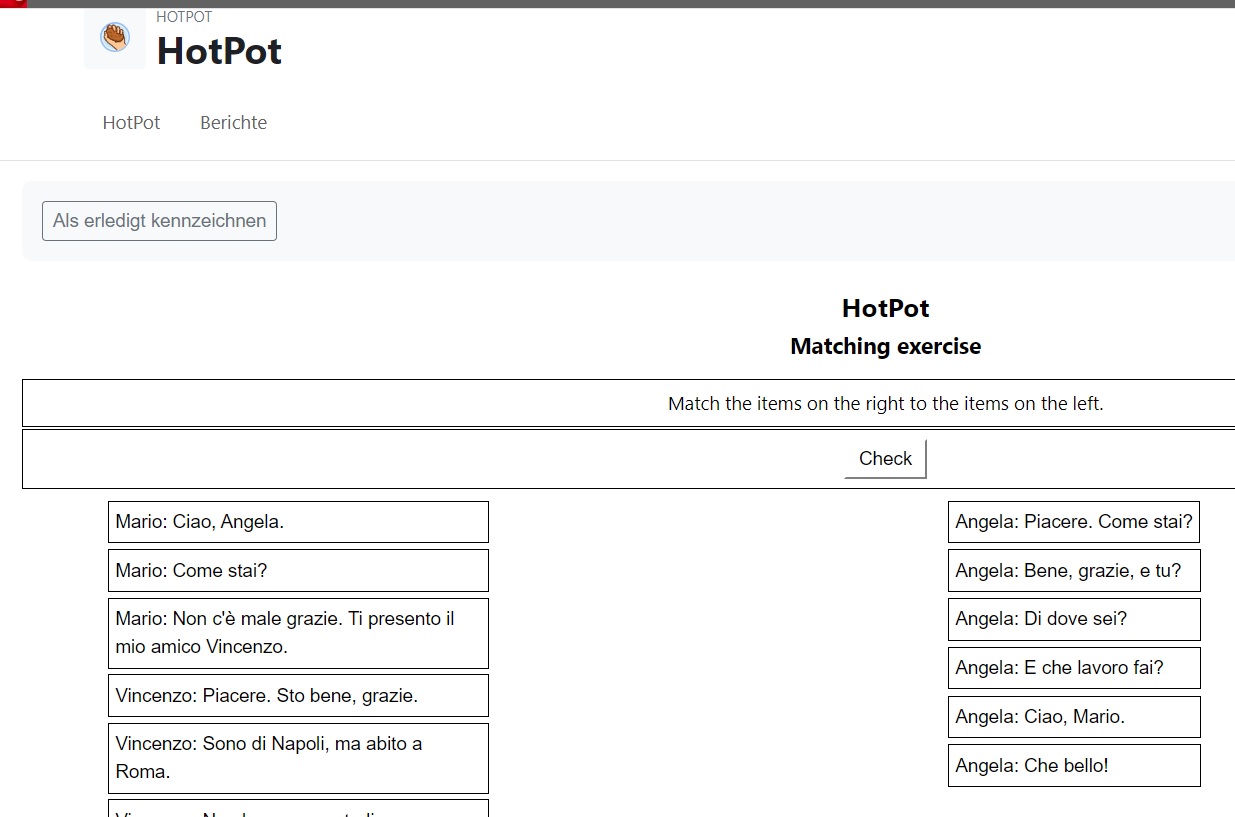
Interaktiver Inhalt H5P

Das interaktive Tool h5p ist ein kostenloses, englischsprachiges, webbasiertes Open Source Tool zur Erstellung interaktiver Selbstlernmaterialien.
Über die Aktivität hp5 können Sie interaktive Elemente direkt in Moodle erstellen.
Mögliche Einsatzszenarien
- Eigenständige Überprüfung des Lernfortschritts
- Entwicklung von individuellen Lernwegen
- Motivation
- Lernaktivierung
Interactive Video Suite

Interactive Video Suite (IVS) - Ein lebhaftes Videoaustauschformat für Lehrkräfte und Studierende.
Wandeln Sie Videos innerhalb von Moodle in ein ansprechendes Lernformat um, das den Dialog fördert. Integrieren Sie videobasierte Interaktionen in Ihre Vorlesungen, Seminare oder praktischen Übungen.
Lektion

Die (komplexe) Aktivität Lektion erlaubt es, Lerninhalte in einzelnen Abschnitten sinnvoll strukturiert und verknüpft anzubieten. Die Studierenden erarbeiten sich ihr Wissen selbstständig. Die Lerneinheiten können mit kleinen Tests und Feedbacks kombiniert werden. Je nach Lösung werden den Studierenden individuelle Lernpfade angeboten.
Mögliche Einsatzszenarien
- Wissensabfrage
- Prüfungsvorbereitung: Vertiefung von bestimmten Inhalten
- Interaktiver Lehrbuchersatz
- Entwicklung einer die Lehrveranstaltung begleitenden Lektion
Lernpaket

Durch die Option Lernpaket ist die Einbindung von einzelnen Lerninhalten aus anderen Systemen im SCORM-Format möglich.
MATLAB Coding Problem
Media-Site-Content
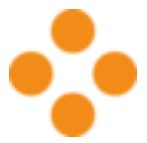
Mediasite ist der zentrale Videospeicher an der Hochschule Landshut für fertige Produktionen. Videos, die hier gespeichert sind, können in Moodle veröffentlicht werden.
Mindmap

Durch die Option Advance Mindmap können Sie Inhalten z.B. während eines Brainstormings strukturieren.
Mögliche Einsatzszenarien:
- Whiteboard
- Brainstorming
- Vorträge und Präsentationen
Planer

Mit dem Scheduler können Ihre Studierenden online Sprechstundentermine mit Ihnen vereinbaren. Sie können Ihre Sprechzeiten in beliebig viele Zeitschienen einteilen und Termine anbieten, die die Studierenden buchen. Auch Gruppentermine sind realisierbar.
Mögliche Einsatzszenarien
- Terminvergabe Sprechstunde
Neuerungen: Es können nun Anmerkungen zu den Terminen auch von Seiten der Studierenden ergänzt werden.
Studierendenordner

Mit Hilfe der Aktivität Studierendenordner können Teilnehmende Dokumente und Dateien in Moodle hochladen, welche durch die Kursleitung auch für andere sichtbar gemacht werden können. Dies ermöglicht den Studierenden Dokumente und Dateien in Moodle zu veröffentlichen und verbessert den gegenseitigen Austausch von Wissen.
Es besteht zudem die Möglichkeit eine AUFGABE als Grundlage für den Studierendenordner heranzuziehen, wobei die Trainer/innen entscheiden können welche Dokumente für alle sichtbar sein sollen oder die Entscheidung über die Freigabe an die Teilnehmer/innen selbst weiterleiten.
Mögliche Einsatzszenarien
- Arbeitsteilige Gruppenarbeit
- Dokumentation und Präsentation von Arbeitsergebnissen
- Wissensaustausch
- Abgabe von Materialien
- Erstellung eines (eigenen) Wissenspools
Test

Mit der Bereitstellung eines Tests können Sie den individuellen Lernfortschritt der Studierenden anhand von erstellten Fragen unterstützen und überprüfen. Ihre Teilnehmenden können jederzeit Lerninhalte wiederholen und ihr Wissen überprüfen. Ihnen stehen verschiedene Fragetypen zur Verfügung (Multiple-Choice, Wahr/Falsch, Kurzantwort, Lückentext, Zuordnung, u.v.m.). Einmal erstellte Fragen können in beliebig vielen Tests plattformübergreifend verwendet werden. Durch Bewertungsskalen können Sie eine Testsituation simulieren. Die Korrektur erfolgt automatisch.
Mögliche Einsatzszenarien
- Unterstützende Tests (Aktivierung, Übung, Probeklausur)
- Wissensüberprüfung (Vor- oder Zwischentest)
- Vor- und Nachbereitung von Lehrveranstaltungen
- Prüfungsvorbereitung
- Einstufungstests
Wiki

Mit dieser Aktivität können Sie kollaboratives Arbeiten an Texten ermöglichen: Die Teilnehmenden können gemeinsam den Inhalt der Wiki-Seiten erstellen, erweitern und verändern. Alte Versionen werden nie gelöscht und können jederzeit wiederhergestellt werden. Alternativ können Sie als Kursleiter/in jedem im Kurs ein eigenes Wiki zur Verfügung stellen.
Mögliche Einsatzszenarien
- Projektmanagement
- Arbeitsteilige Gruppenarbeit
- Dokumentation und Präsentation von Arbeitsergebnissen
- Brainstorming
- Thesensammlungen und Argumentationen
- Gemeinsames Erstellen von Tabellen (Excel-Ersatz)
Arbeitsmaterialien
Arbeitsmaterialien sind Lernmaterialien, die Sie Studierenden zur Verfügung stellen können. Folgende Funktionen stehen Ihnen dafür zur Verfügung:
Buch

Ein Buch ist ein Arbeitsmaterial, mit dem man mehrseitige Lerninhalte in einem buchähnlichen Format darstellen kann. Vorteil ist, dass auch multimediale Elemente ergänzt werden können. Während es einfach ist, Ihre PDF- oder Textdateien direkt auf Ihre Kursseite zu ziehen und dort abzulegen, ist es manchmal für die Barrierefreiheit und mobile Lernende besser, Ihre Inhalte direkt in Moodle hinzuzufügen.
Mögliche Einsatzszenarien:
- Alternative zu Skripten
- Gruppenarbeiten
Datei

Durch die Option Datei können Sie verschiedene Dateiformate (z. B. PDF, Office-Dokumente, Bilder) bereitstellen.
IMS-Content
Das Arbeitsmaterial IMS-Content dient der Aufbereitung und Darstellung von Lerninhalten. Diese können graphisch ansprechend angepasst werden. Die Lerninhalte können in einem standardisierten Format abgespeichert werden und somit in verschiedenen Systemen verwendet werden. Es müssen keine Umformatierungen vorgenommen werden.
Link/URL

Durch die Option Link/URL können Sie Links zu einer externen Webseite oder zu Dokumenten einfügen.
Text- und Medienfeld

Durch die Option Text- und Medienfeld (vorher: Textseite können Sie Texte, Zwischenüberschriften, Arbeitsaufträge direkt auf der Kurshauptseite mithilfe des Moodle-Editors erstellen. Auch multimediale Elemente (Bilder, Videos) können über das Text- und Medienfeld eingefügt werden.
Textseite

Durch die Option Textseite können Sie eine Textseite mit dem Moodle-Editor im Kursraum erstellen und bearbeiten.